PicsArt là ứng dụng chỉnh sửa ảnh nghệ thuật, giúp bạn sáng tạo được rất nhiều kiểu ảnh đẹp mắt như ảnh ảo giác chẳng hạn. Bạn chỉ cần chuẩn bị 2 hình ảnh để ghép chúng lại với nhau, sau đó sử dụng những công cụ để điều chỉnh hình ảnh, thay đổi hình ảnh để từ đó tạo thành ảnh với hiệu ứng ảo giác. Nhìn chung thì kiểu ghép ảnh tạo hiệu ứng ảo giác này trên PicsArt rất đơn giản và không hề khó. Bài viết dưới đây sẽ hướng dẫn bạn đọc cách tạo ảnh hiệu ứng ảo giác trên PicsArt.
Hướng dẫn tạo ảnh hiệu ứng ảo giác trên PicsArt
Bước 1:
Trước hết bạn chuẩn bị 2 hình ảnh có kích thước giống nhau để sau này ghép chồng lên nhau không bị thiếu hoặc thừa ảnh nhìn khá xấu. 1 ảnh chủ thể và 1 ảnh chụp bong bóng hoặc ánh sáng màu sắc tùy chọn để tạo cảm giác ảnh ảo.
Bước 2:
Mở ứng dụng PicsArt rồi nhấn dấu cộng để tải hình ảnh chủ thể lên ứng dụng. Nếu ảnh chủ thể dài hơn ảnh ghép thì có thể nhấn Công cụ rồi cắt ảnh nếu muốn nhé.
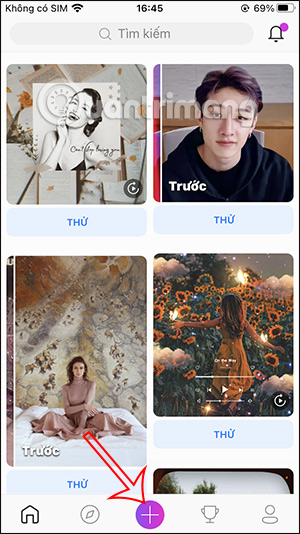
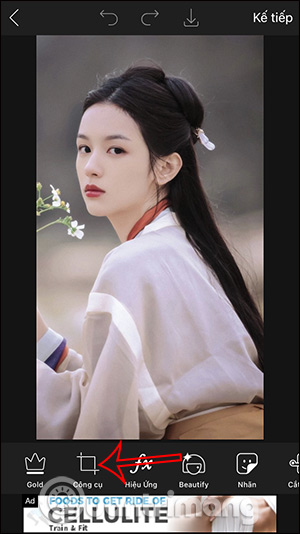
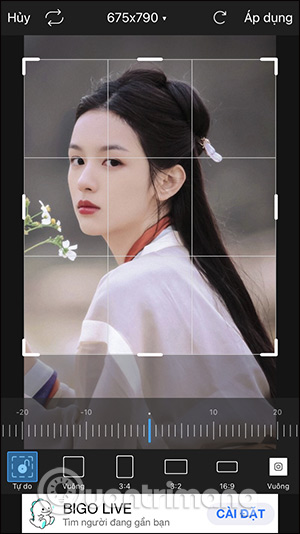
Bức 3:
Sau đó chúng ta nhấn tiếp vào phần Hiệu ứng, nhấn tiếp vào bộ hiệu ứng Làm mờ. Sau đó bạn nhìn lên trên tìm tới kiểu hiệu ứng Tìm kiếm hình ảnh như hình dưới đây.

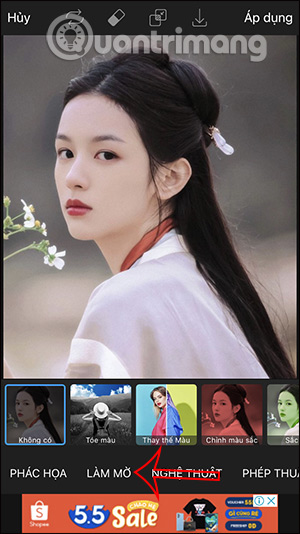
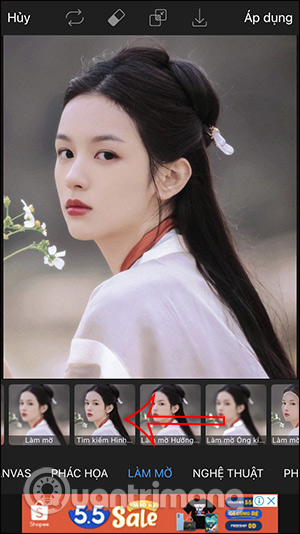
Bước 4:
Nhấn tiếp vào hiệu ứng để hiển thị khung chỉnh hiệu ứng cho hình ảnh. Chúng ta sẽ chọn tâm hiệu ứng tại khuôn mặt của chủ thể, sau đó điều chỉnh các chi tiết như hình dưới đây cũng được.
Kết quả hiệu ứng sẽ tập trung vào khuôn mặt của chủ thể như dưới đây. Nếu điều chỉnh tâm hiệu ứng thì hiệu ứng cũng thay đổi theo. Nhấn Áp dụng để lưu lại hiệu ứng.
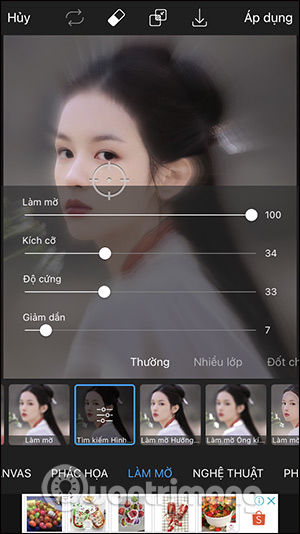
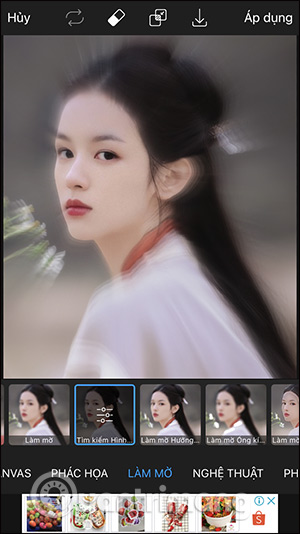
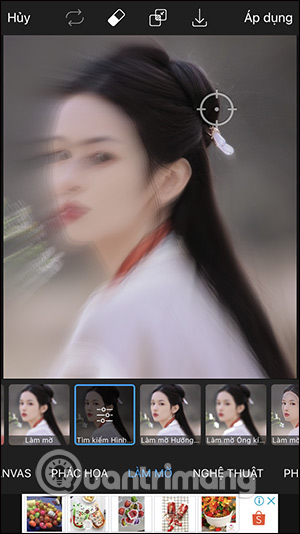
Bước 5:
Chúng ta nhấn tiếp vào mục Thêm ảnh để chèn ảnh tạo hiệu ứng mà bạn đã tải xuống. Sau đó nhấn vào ảnh tạo hiệu ứng rồi kéo ảnh phủ chồng lên ảnh chủ thể. Nhấn tiếp vào mục Hòa trộn.
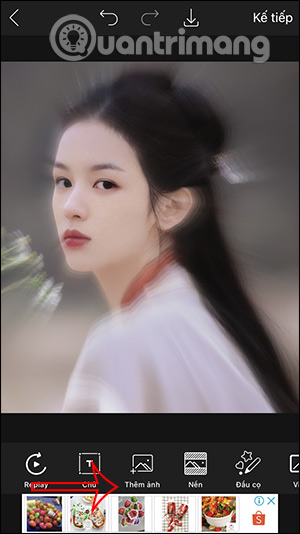

Bước 6:
Nhìn lên trên nhấn vào kiểu Bộ lọc và sẽ được ảnh kết quả như dưới đây. Bạn có thể thay đổi kiểu hòa trộn khác theo ý mình đều được nhé. Cuối cùng chúng ta tải ảnh xuống là xong.
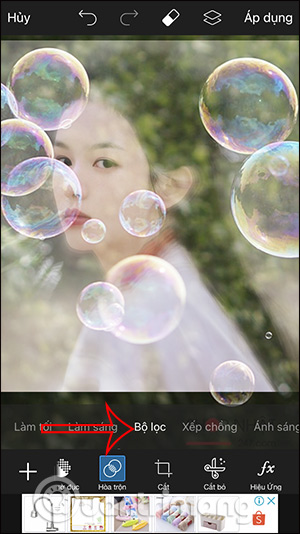
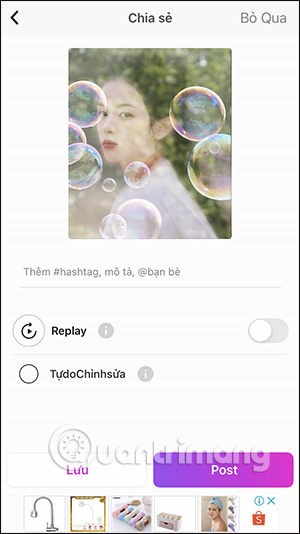
 Công nghệ
Công nghệ  AI
AI  Windows
Windows  iPhone
iPhone  Android
Android  Học IT
Học IT  Download
Download  Tiện ích
Tiện ích  Khoa học
Khoa học  Game
Game  Làng CN
Làng CN  Ứng dụng
Ứng dụng 






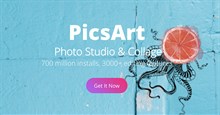











 Linux
Linux  Đồng hồ thông minh
Đồng hồ thông minh  macOS
macOS  Chụp ảnh - Quay phim
Chụp ảnh - Quay phim  Thủ thuật SEO
Thủ thuật SEO  Phần cứng
Phần cứng  Kiến thức cơ bản
Kiến thức cơ bản  Lập trình
Lập trình  Dịch vụ công trực tuyến
Dịch vụ công trực tuyến  Dịch vụ nhà mạng
Dịch vụ nhà mạng  Quiz công nghệ
Quiz công nghệ  Microsoft Word 2016
Microsoft Word 2016  Microsoft Word 2013
Microsoft Word 2013  Microsoft Word 2007
Microsoft Word 2007  Microsoft Excel 2019
Microsoft Excel 2019  Microsoft Excel 2016
Microsoft Excel 2016  Microsoft PowerPoint 2019
Microsoft PowerPoint 2019  Google Sheets
Google Sheets  Học Photoshop
Học Photoshop  Lập trình Scratch
Lập trình Scratch  Bootstrap
Bootstrap  Năng suất
Năng suất  Game - Trò chơi
Game - Trò chơi  Hệ thống
Hệ thống  Thiết kế & Đồ họa
Thiết kế & Đồ họa  Internet
Internet  Bảo mật, Antivirus
Bảo mật, Antivirus  Doanh nghiệp
Doanh nghiệp  Ảnh & Video
Ảnh & Video  Giải trí & Âm nhạc
Giải trí & Âm nhạc  Mạng xã hội
Mạng xã hội  Lập trình
Lập trình  Giáo dục - Học tập
Giáo dục - Học tập  Lối sống
Lối sống  Tài chính & Mua sắm
Tài chính & Mua sắm  AI Trí tuệ nhân tạo
AI Trí tuệ nhân tạo  ChatGPT
ChatGPT  Gemini
Gemini  Điện máy
Điện máy  Tivi
Tivi  Tủ lạnh
Tủ lạnh  Điều hòa
Điều hòa  Máy giặt
Máy giặt  Cuộc sống
Cuộc sống  TOP
TOP  Kỹ năng
Kỹ năng  Món ngon mỗi ngày
Món ngon mỗi ngày  Nuôi dạy con
Nuôi dạy con  Mẹo vặt
Mẹo vặt  Phim ảnh, Truyện
Phim ảnh, Truyện  Làm đẹp
Làm đẹp  DIY - Handmade
DIY - Handmade  Du lịch
Du lịch  Quà tặng
Quà tặng  Giải trí
Giải trí  Là gì?
Là gì?  Nhà đẹp
Nhà đẹp  Giáng sinh - Noel
Giáng sinh - Noel  Hướng dẫn
Hướng dẫn  Ô tô, Xe máy
Ô tô, Xe máy  Tấn công mạng
Tấn công mạng  Chuyện công nghệ
Chuyện công nghệ  Công nghệ mới
Công nghệ mới  Trí tuệ Thiên tài
Trí tuệ Thiên tài